O que é “O driver da impressora não está disponível” Erro?
Você está lutando com um 'driver de impressora indisponível’ erro? o “O driver da impressora não está disponível” erro pode ocorrer quando o Windows 10 o computador não consegue localizar o driver de impressora necessário para se comunicar com a impressora. Este erro pode aparecer se o driver não foi instalado corretamente, se o driver estiver corrompido, ou se o driver não estiver atualizado. Em outros casos, seu Windows pode precisar ser atualizado.
Que passos você deve tomar para resolver o “O driver da impressora não está disponível” erro? O seguinte artigo pode ser capaz de ajudá-lo.
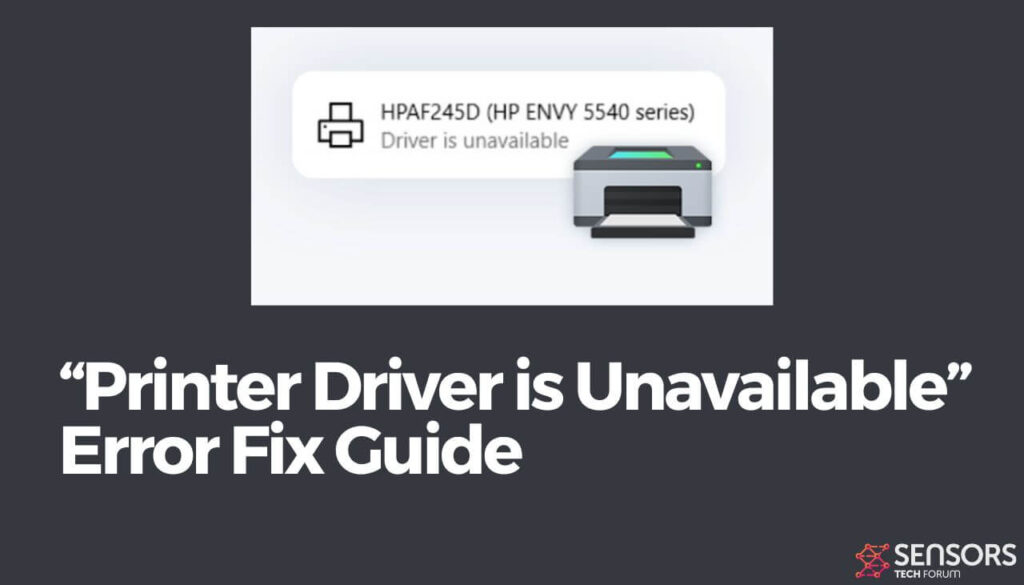
“O driver da impressora não está disponível” detalhes
| Nome | “O driver da impressora não está disponível” |
| Tipo | Provavelmente relacionado a um driver |
| Pequena descrição | Pode ocorrer quando o computador não consegue localizar o driver da impressora, ou quando o driver está corrompido ou desatualizado |
| Os sintomas | Mensagem de erro |
| Causa do erro | Motorista / ferragens |
| Ferramenta de correção |
Tente esta correção para reparar o seu Mac de erros e otimizar o desempenho do sistema: Baixar
SpyHunter
|
O que está causando “O driver da impressora não está disponível”?
“O driver da impressora não está disponível” é uma mensagem de erro que pode ser causada por vários problemas. Esses problemas incluem as seguintes causas:
- O driver da impressora não está instalado corretamente no computador.
- O driver da impressora está desatualizado.
- A impressora não está conectada corretamente ao computador ou à rede.
- A impressora não está ligada ou não está configurada corretamente.
- O driver da impressora está corrompido ou danificado.
- Há um conflito entre o driver da impressora e outro software no computador.
- Há sim um problema com a impressora em si.
- O sistema operacional Windows precisa ser atualizado.
Como consertar “O driver da impressora não está disponível” Erro no Windows?
Consertar 1. Atualize os drivers da sua impressora
- Comece digitando “Gerenciador de Dispositivos” no campo de pesquisa na barra de tarefas.
- Abra o resultado superior.
- Dentro da janela do Gerenciador de Dispositivos, localize a impressora com defeito. Os dispositivos com problemas terão um ponto de exclamação amarelo ao lado do nome.
- Clique com o botão direito do mouse na impressora e selecione 'Atualizar software de driver'.
- Uma nova janela aparecerá oferecendo duas opções. Selecione 'Pesquisar automaticamente software de driver atualizado’ para permitir que o sistema operacional encontre os drivers mais recentes, ou escolha 'Procurar software de driver no computador’ se você já baixou um pacote de driver do site do fabricante.
- Siga as instruções na tela até que o processo seja concluído.
- Depois que o processo for concluído, pode ser necessário reiniciar o PC.
Consertar 2. Atualize seu Windows
Caso a primeira correção que envolveu a atualização dos drivers da impressora não tenha resolvido o erro, sua próxima melhor opção é verificar se há atualizações ausentes do Windows. As atualizações do sistema operacional Windows (normalmente lançado no chamado patch Tuesday) ocasionalmente contém correções de bugs, melhorias de desempenho, atualizações de segurança, e patches para problemas mais antigos. Para ver se alguma atualização do Windows está disponível e pendente, siga estes passos simples:
- na barra de tarefas, tipo “configurações” no campo de pesquisa.
- Clique no resultado superior.
- Em 'Configurações’ janela, abra a 'Atualização & Segurança’ seção.
- Pressione o botão 'Verificar atualizações’ botão e instale qualquer um que apareça.
- Quando necessário, reinicie o computador.
Alternativo: Como evitar erros no seu computador
Se você encontrar muitos erros ao usar seu computador, você deve considerar digitalizá-lo para otimizar seu desempenho automaticamente.
Se você tentou várias correções para vários erros, mas continua recebendo mensagens de erro, então considere que seu PC pode ser comprometido por:
- cookies de rastreamento e outros objetos irritantes e nocivos.
- arquivos corrompidos.
- Software ou malware indesejado.
- adware.
- Seqüestradores de navegador.
Você pode corrigir isso executando uma verificação automática usando um programa anti-malware profissional. Essa ferramenta é criada para ajudar a detectar e excluir quaisquer arquivos maliciosos ou suspeitos que possam estar causando erros. Também otimizará sua máquina para torná-la mais rápida.
O scanner Spy Hunter só detectará o problema. Se você deseja que o problema seja removido automaticamente, você precisa comprar a versão completa da ferramenta anti-malware.Saiba Mais Sobre SpyHunter Anti-Malware Ferramenta / Como desinstalar o SpyHunter


